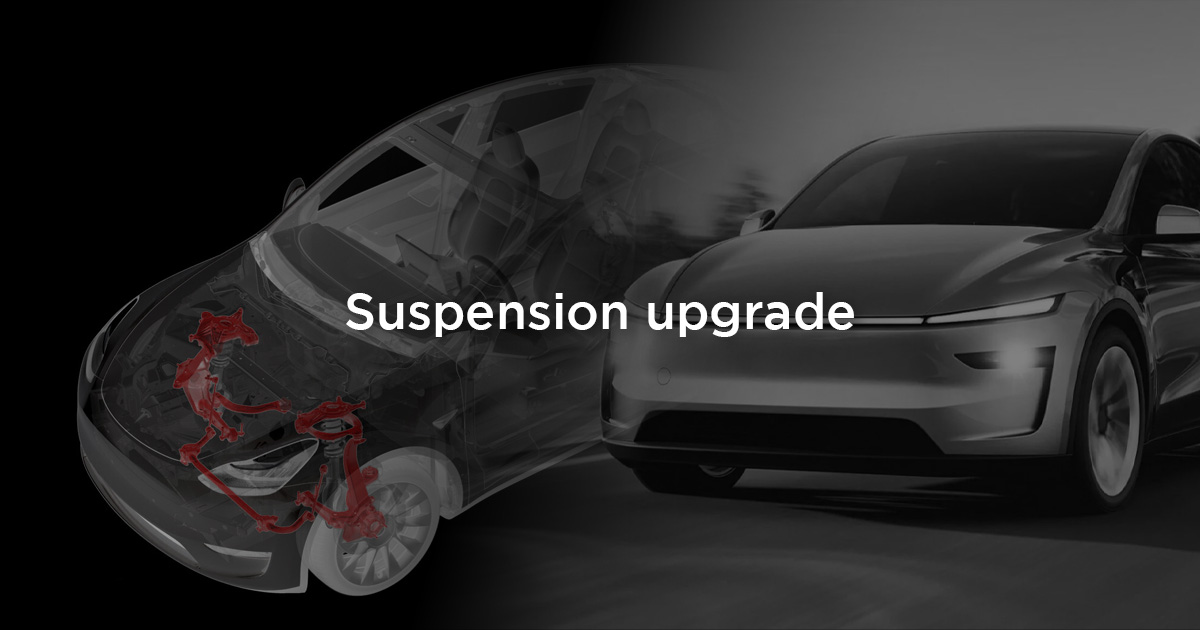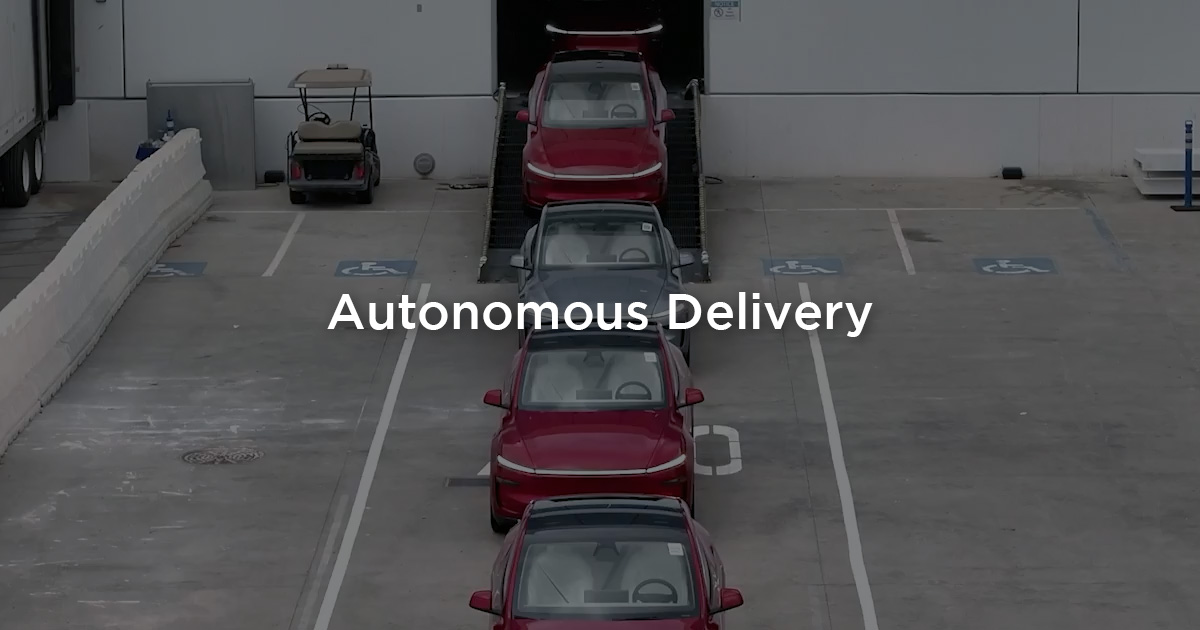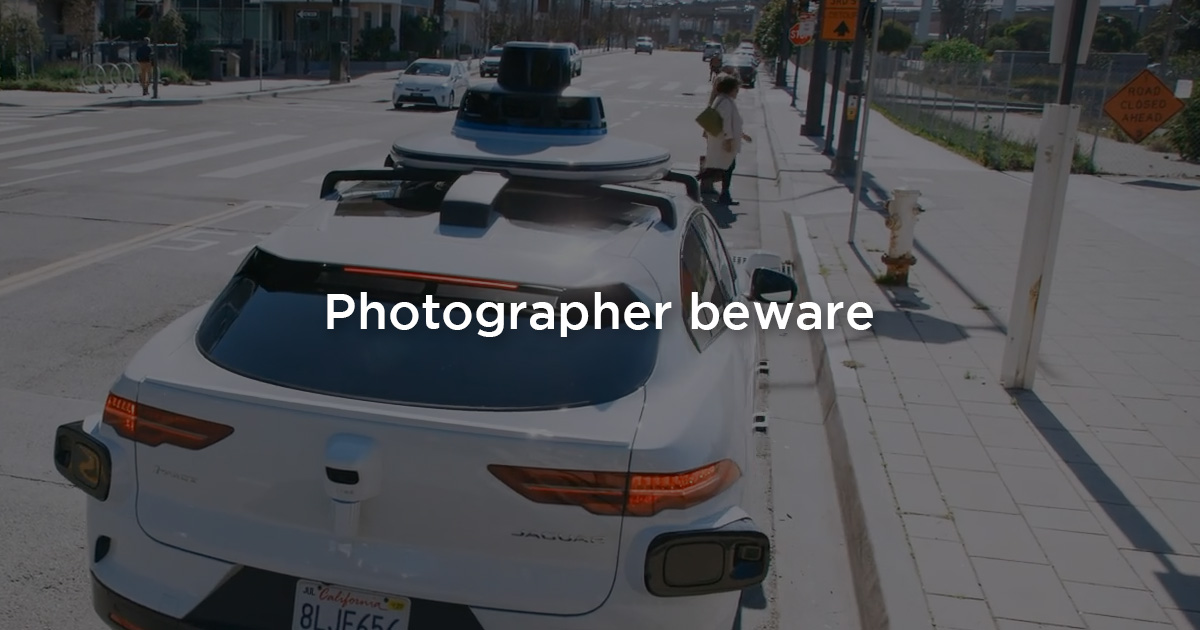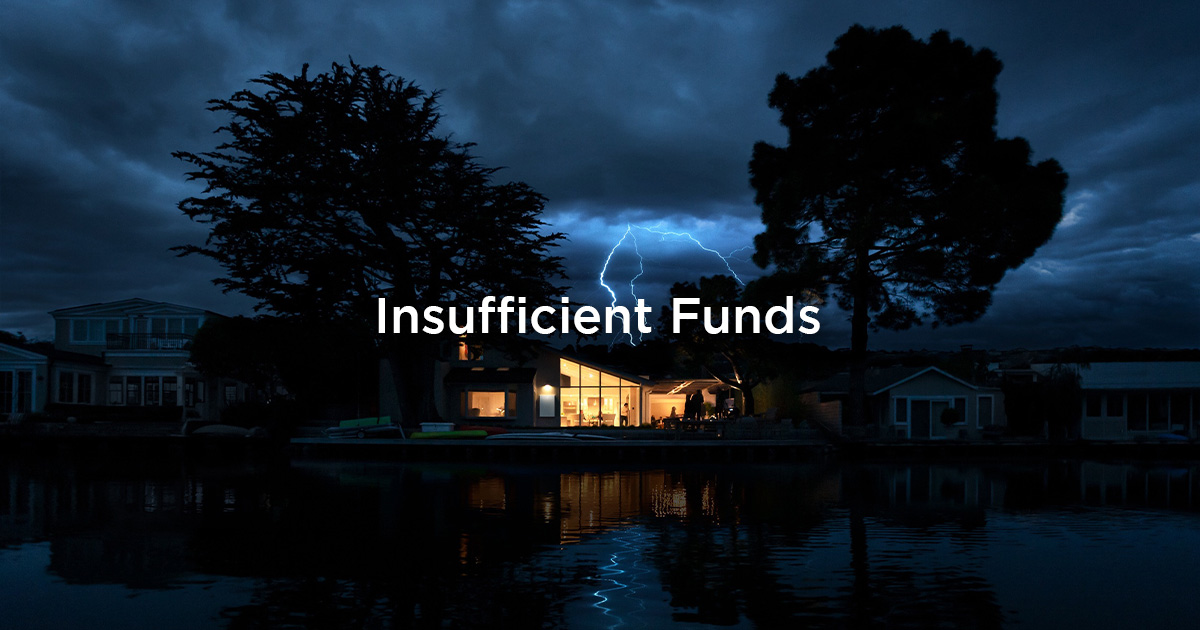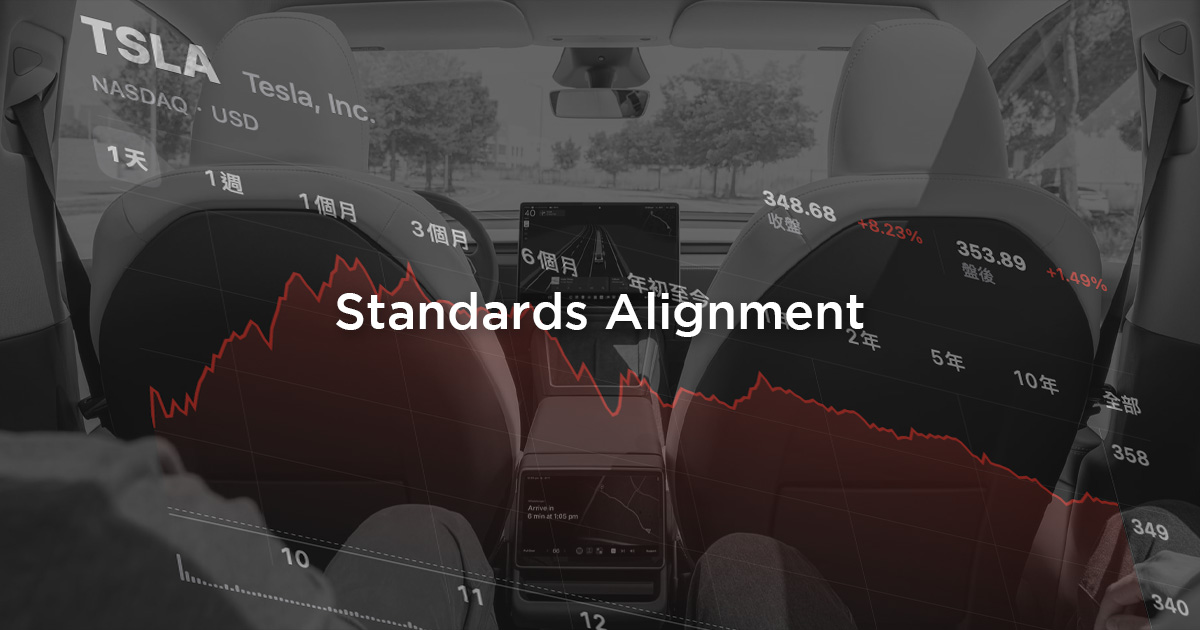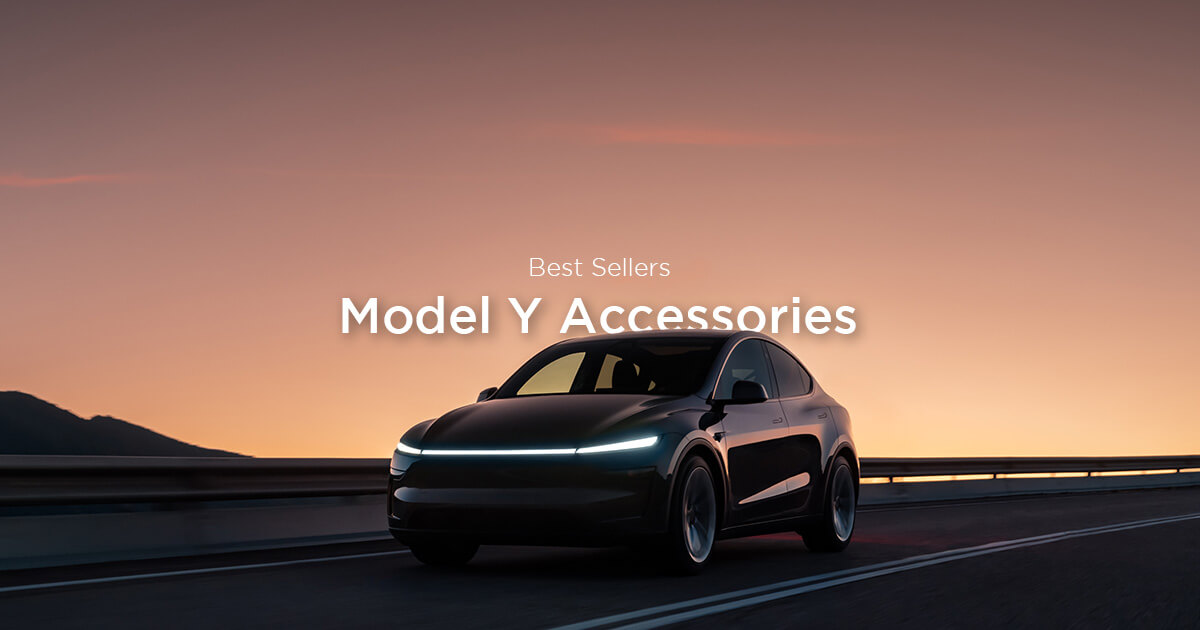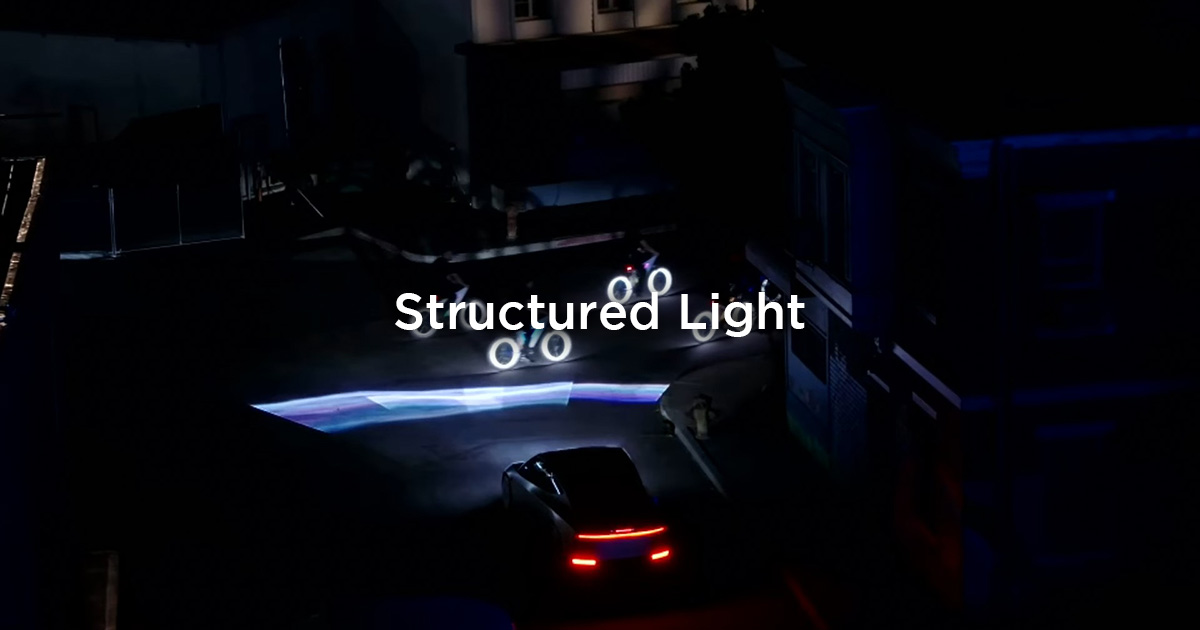在 Mac 上安裝軟體,大多數使用者都會直接下載軟體的安裝檔案,並跟著指示進行安裝。不過,如果你想要更加自由和彈性的安裝方式,或者需要為工作或學習安裝不同版本的軟體,那麼套件管理工具就是必備的輔助工具。而在 Mac 上,最受歡迎和推薦的套件管理工具就是 Homebrew。
本文主要內容
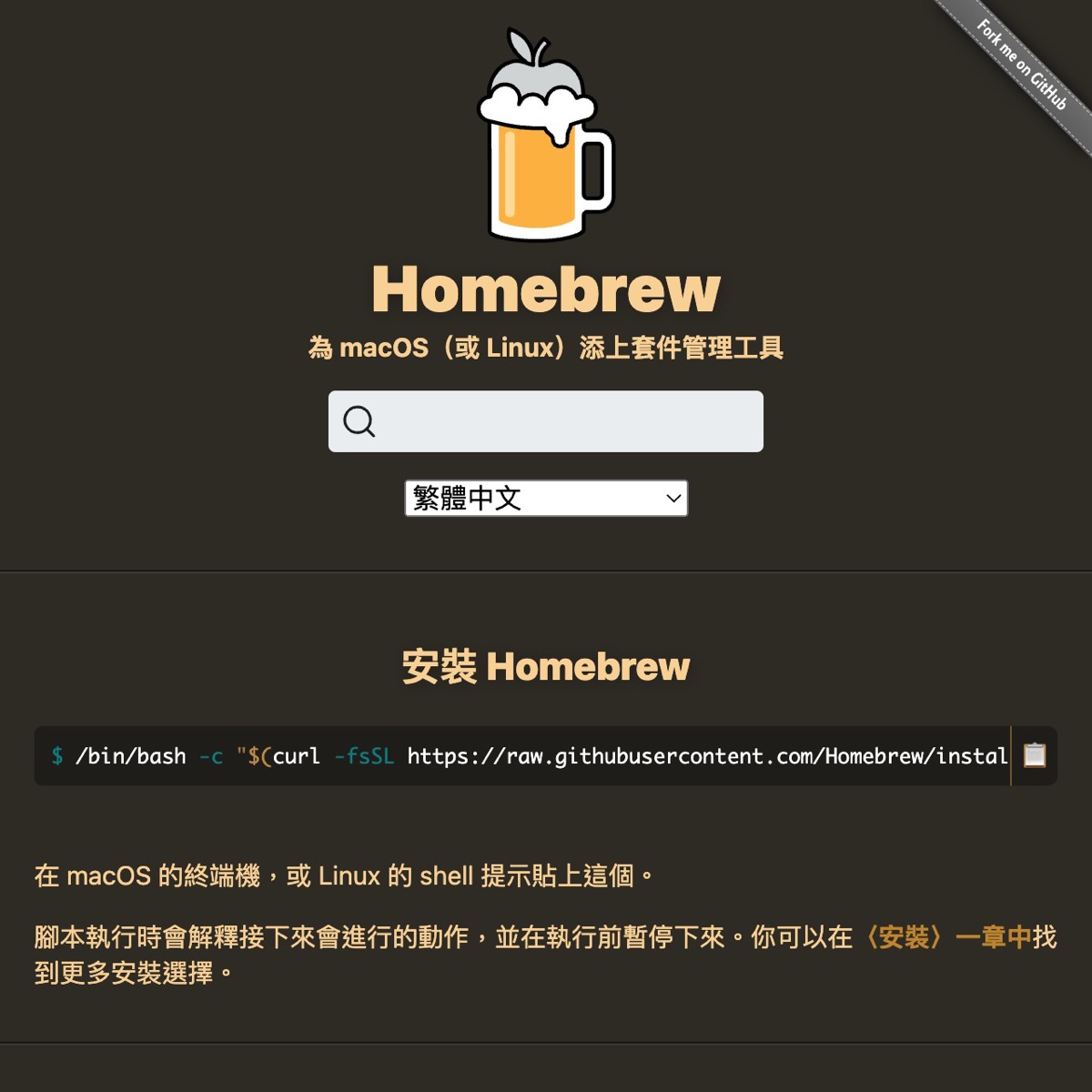
Homebrew 是什麼?
Homebrew 是一個在 Mac 上使用的套件管理工具,可以幫助使用者輕鬆安裝、升級和管理各種軟體套件。它的優點是易於安裝和使用,並且可以通過終端機指令進行操作。此外,它也具有高度的可定制性,可以根據使用者的需求自由配置和管理套件庫。
安裝 Homebrew
安裝 Homebrew 非常簡單,只需在 macOS 的終端機(推薦下載 iTerm2)輸入以下指令即可:
/bin/bash -c "$(curl -fsSL https://raw.githubusercontent.com/Homebrew/install/HEAD/install.sh)"這個指令會下載 Homebrew 的安裝腳本並進行安裝。安裝過程可能需要輸入密碼,請按照終端機提示進行操作。
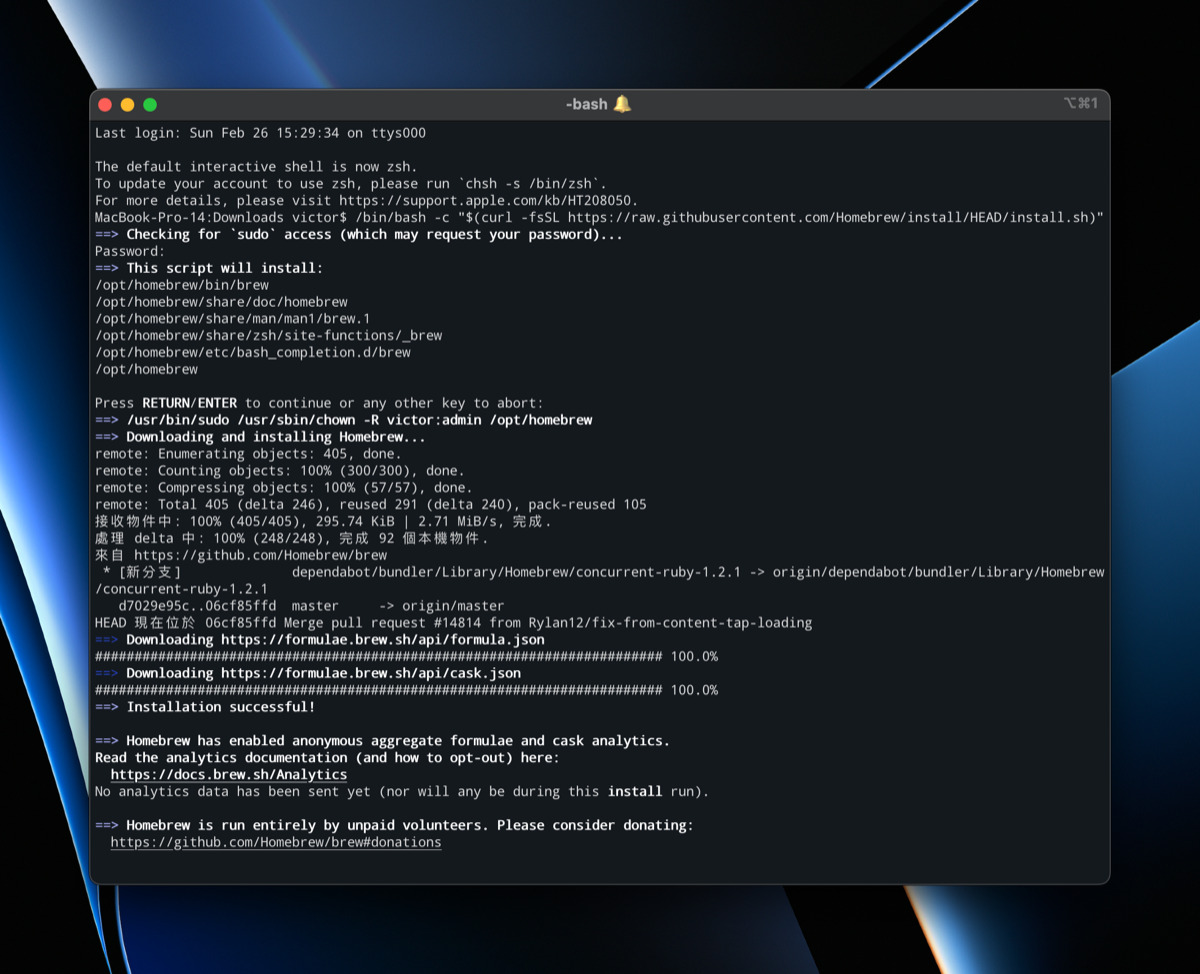
如果你對終端機及指令列操作已經有一定的知識,使用 Homebrew 將會非常容易上手,輕鬆提高生產力和工作效率。
Homebrew 支援 M1、M2 的 Mac 嗎?
是的,Homebrew 從 3.0.0 版本開始,正式支援 Apple 的 ARM64 架構 M1 晶片,因此你可以在搭載 M1 或 M2 晶片的 Mac 使用 Homebrew。不過,你可能需要注意一些安裝和使用上的細節,例如你可能會遇到一些相容性問題,因為並不是所有的套件都支援 Apple 晶片。
Homebrew 如何使用?
安裝完 Homebrew 後,就可以開始使用它來安裝和管理軟體套件了。以下是一些常用的 Homebrew 操作指令:
- 安裝 Homebrew 套件:
brew install [package],例如:brew install wget - 更新已安裝的 Homebrew 套件:
brew upgrade [package],例如:brew upgrade wget - 列出已安裝的 Homebrew 套件:
brew list - 查看 Homebrew 套件的訊息:
brew info [package],例如:brew info wget - 搜尋可用的 Homebrew 套件:
brew search [keyword],例如:brew search python
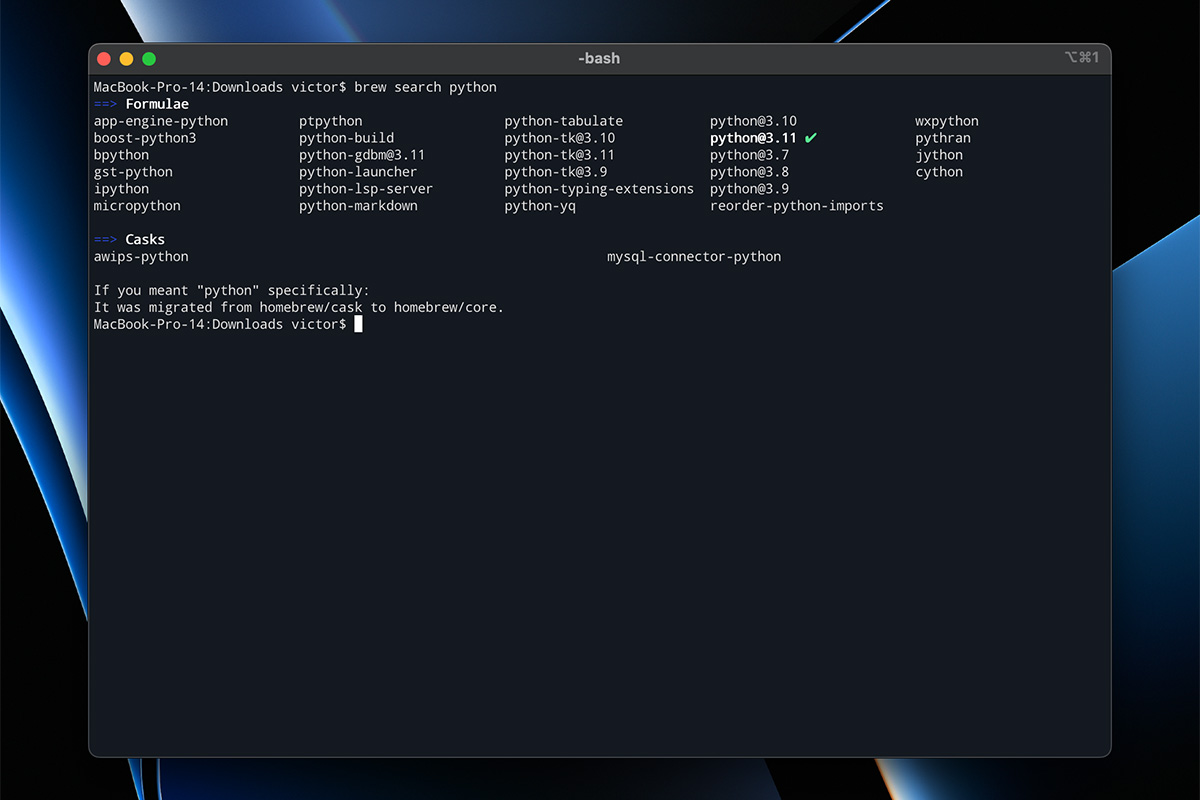
Homebrew 套件推薦
Homebrew 可以快速在 macOS 系統上安裝 node、git、wget、yarn、python3、docker 以及 putty 等無數種開發者所需的程式套件。如果你認得這些套件,那麼你應該知道自己需要什麼。以下為一般使用者,推薦一些實用的 CLI 套件:
youtube-dl
youtube-dl 可以從 YouTube 或影音平台下載影片,支援多種格式和畫質選項,且能批次下載播放清單和字幕,功能非常強大,比一般網路上的 YouTube 下載器更加簡單快速。
不過因為 youtube-dl 太受歡迎,YouTube 官方疑似針對 youtube-dl 進行降速,因此也推薦使用 youtube-dl 的 變體 分支 yt-dlp,yt-dlp 比較不會遇到限速問題,且能夠下載一些 youtube-dl 不支援的網站。
opencc
opencc 是知名的繁簡轉換套件,支援中國大陸、台灣和香港之間的字形變體和地區習慣用語,可以直接將 txt 文字檔、srt 字幕檔等文字檔案中的內容直接轉換。
所有 Homebrew 可用的套件可以在 Homebrew Formulae 網頁中找到,你也可以直接在 homebrew 中搜尋,指令如前面提到:brew search [keyword],例如:brew search python
安裝 Homebrew Cask
Homebrew Cask 是 Homebrew 的一個擴充功能,可以讓使用者管理圖形化的 macOS 應用程式。Homebrew 主要是用來安裝或管理開源的指令列工具,而 Homebrew Cask 則可以讓你用 brew install –cask 這樣簡單的方式來安裝或更新你想要的 GUI 應用程式,例如 Google Chrome 等常見軟體。
值得注意的是,安裝 Homebrew Cask 的指令 brew tap caskroom/cask 在 2019 年 10 月左右改為 brew tap homebrew/cask。這是因為該次改版時,其套件庫 caskroom/cask 被移動到 homebrew/cask-cask 所致,目前網路上許多教學文章仍顯示舊版指令。
安裝 Homebrew-cask 的新版指令
brew tap homebrew/caskHomebrew Cask 套件推薦
Homebrew Cask 可以快速幫我們安裝常見的應用程式,例如 Visual Studio Code、FireFox 和 Google Chrome 等,因此我們不用上 Google 一個個搜尋、下載安裝檔,只要打開終端機,透過 CLI 指令就能安裝所有必要的軟體。
跟安裝 Homebrew Cask 的指令一樣,在新版的 Homebrew Cask 中,安裝軟體的指令也有一些調整,指令結構邏輯是將 --cask 放在指令後方,以下列舉幾個常見軟體的安裝指令:
brew install --cask google-chromebrew install --cask notionbrew install --cask spotify所有可用的套件可以在 Homebrew Cask 的 Homebrew Formulae 網頁中找到,如果不確定特定的軟體是否可以透過 Homebrew Cask 安裝,可以直接在 Homebrew Formulae 網頁中搜尋。
Apple TV 4K 空拍螢幕保護程式-aerial
除了安裝一般軟體之外,Homebrew Cask 還能安裝螢幕保護程式。Aerial 是一個模擬 Apple TV 螢幕保護程式的軟體,它可以讓你在 Mac 上欣賞高畫質的空拍影片,早期 aerial 僅提供 Apple 官方的空拍影片,後期加入了其他第三方的空拍來源。
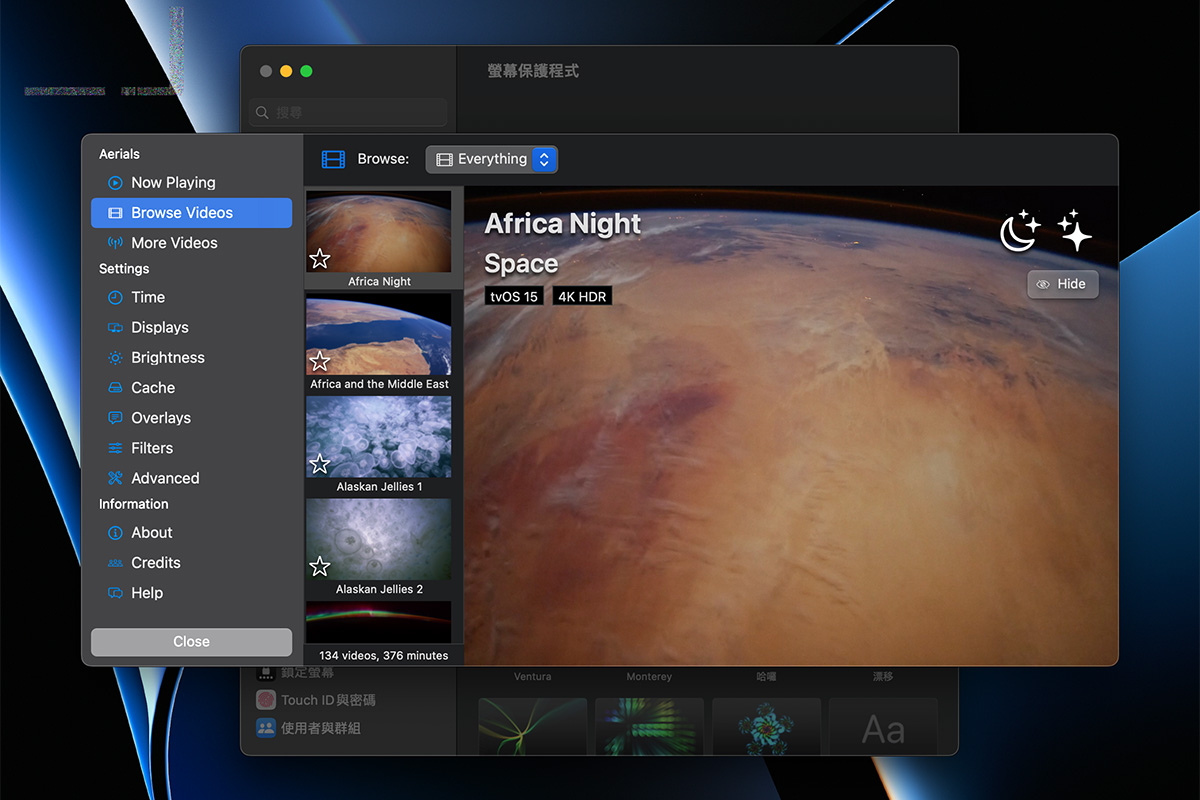
如何更新 Homebrew 套件?
推薦一個一氣呵成的指令,幫助你更新和維護你透過 Homebrew 安裝的套件:
brew update && brew upgrade && brew cleanup這個指令的含義如下:
- brew update:這個指令會更新 Homebrew 本身,以及你安裝的所有套件的資訊。
- brew upgrade:這個指令會將你安裝的所有套件更新到最新版本,如果有依賴關係也會一併升級。
- brew cleanup:這個指令會清理掉你不再需要的舊版本套件以及其他暫存檔案並釋放空間。
最後這三個指令透過 && 整合在一起,就可以一次依序執行。
如何移除 Homebrew 套件?
跟安裝的指令很像,只要將 install 替換為 uninstall 即可,例如:
brew uninstall --cask google-chrome值得注意的是,如果該軟體在透過 Homebrew Cask,有另外下載安裝檔來更新若重裝軟體,Homebrew Cask 指令可能會失效。
為什麼我要使用 Homebrew?
作為 Mac 上最受歡迎的套件管理工具,Homebrew 具有以下優點:
- 易於安裝和使用:Homebrew 的安裝非常簡單,只需在終端機中輸入一行指令即可。使用 Homebrew 也非常方便,只要透過終端機指令即可完成各種操作。
- 高度客製化:Homebrew 可以透過修改對應的描述檔(設定檔)來進行自訂。使用者可以自由新增、刪除或修改套件庫中的軟體,並設定對應的環境變數來控制其行為。
- 支援多種軟體:Homebrew 支援安裝和管理多種不同的軟體,包括指令列工具、開發庫、應用軟體等。使用者可以透過搜尋、安裝和更新指令輕鬆管理各種 Homebrew 套件。
- 即時更新和維護:Homebrew 的開發者和社群活躍,即時更新和維護套件庫中的軟體,可以在短時間內修復潛在的安全性漏洞。
本站會持續更新 Homebrew 相關應用,若對相關文章有興趣,不妨關注本站的 Homebrew 文章標籤,定期查看最新的教學文章。
考慮購車的您,可透過 專屬推薦連結 於官網訂購,或提供推薦碼給銷售顧問,即可享有 NT$8,000 購車優惠。若有任何問題,歡迎加入 LINE 官方帳號,免費領取交車指南並獲得即時協助。
若您有意在家中或營業場所導入 Tesla Powerwall 儲能系統,以降低停電風險、提升供電穩定性,可透過 LINE 官方帳號預約 使用優惠代碼「TESLAGURU」享電機場勘預約折扣,盡早開始規劃。
若覺得本站內容實用,歡迎追蹤 LINE TODAY 與 Facebook 粉絲專頁,日後查找用車資訊更方便。